Cookies sind kleine Textdateien, die von einem Webbrowser geschrieben werden und Informationen über Ihre Interaktion mit einer bestimmten Website enthalten. Dazu gehören Informationen wie Ihr Login-Benutzername oder was Sie auf einer E-Commerce-Website gekauft oder in den Warenkorb gelegt haben. Sie sind an sich nicht schädlich, aber sie können einen Einfluss auf Ihre Privatsphäre haben und etwas Platz auf Ihrem System einnehmen, so dass es etwas ist, das viele Menschen gerne regelmäßig tun.
Wenn Sie sich Gedanken darüber machen, welche Websites Cookies hinterlassen und wie Werbetreibende auf solche Daten zugreifen, erfahren Sie hier, wie Sie Chrome-Cookies löschen können, wir sehen auch, wie die Schritte in den verschiedenen Betriebssystemen ablaufen, also entweder auf Ihrem Computer oder Mac, aber auch auf Ihrem Smartphone mit Android oder ios.
Wie man Chrom-Cookies unter Windows oder Mac löscht
Mit Chrome können Sie Cookies ganz einfach löschen, Ihre Browsing-Daten überprüfen und den Dateityp angeben, den Sie akzeptieren oder blockieren möchten.
Die folgenden Schritte sind sehr einfach und lassen Sie uns gemeinsam sehen, wie es weitergeht.
Schritt 1: Klicken Sie auf das Dreipunktmenü-Symbol in der oberen rechten Ecke und wählen Sie Einstellungen. Sobald sich die neue Registerkarte öffnet, scrollen Sie zum Ende der Seite und klicken Sie auf Erweitert. Dadurch wird die Seite Einstellungen um zusätzliche Optionen erweitert.
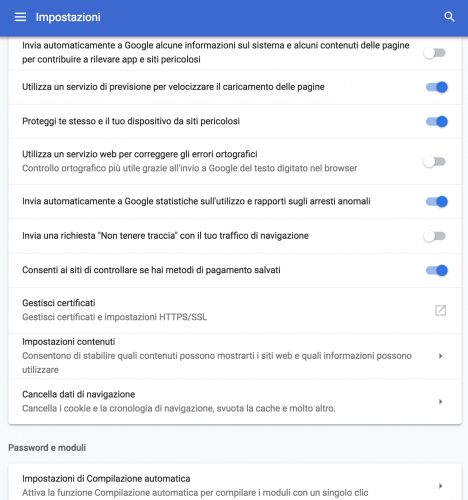
Schritt 2: Das erste erweiterte Fenster, das Sie sehen sollten, ist das Fenster „Datenschutz und Sicherheit„. Schauen Sie nach unten und klicken Sie auf Navigationsdaten löschen.
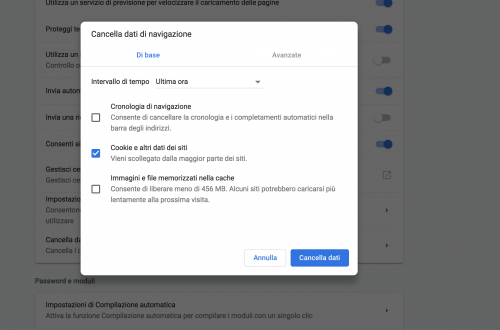
Schritt 3: Ein Fenster öffnet sich und Sie entscheiden, ob es sich nur um die zu löschenden Cookies oder um alles andere handelt und wählen Sie aus. Zeitintervall zurück, möchten Sie sie über das Dropdown-Menü löschen.
Schritt 4: Sobald Sie fertig sind, klicken Sie auf die blaue Schaltfläche Daten löschen.
Um zu verwalten, wie Cookies gespeichert und in Zukunft gespeichert werden, kehren Sie zur Liste Datenschutz und Sicherheit zurück, klicken Sie auf Inhaltseinstellungen, gefolgt von Cookies. Hier finden Sie die Optionen, für die Cookies gespeichert werden und ob Sie Drittanbieter-Cookies blockieren möchten oder nicht.
Wie man Chrom-Cookies auf Android oder iOS löscht
Schritt 1: Gehen Sie zum Chrome-Menü, gehen Sie zu „Einstellungen“ und finden Sie die Registerkarte „Datenschutz“ unter „Erweiterte Einstellungen„.
Schritt 2: Wählen Sie „Browsing-Daten löschen„ und wählen Sie „Cookies und Site-Daten löschen„, bevor Sie unten „Daten löschen“ berühren.
Es gibt auch Optionen, um den Verlauf Ihres Browsers zu löschen und zwischengespeicherte Bilder und Dateien zu entfernen. Die Aktionen ähneln daher dem, was wir zuvor gesehen haben, um Chrom-Cookies unter Windows zu löschen.